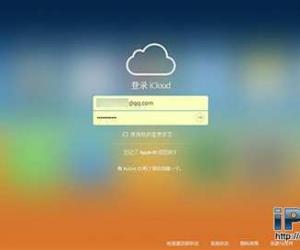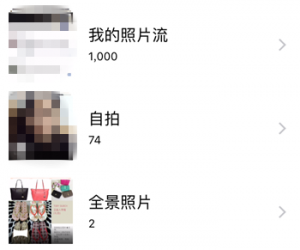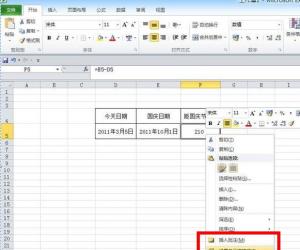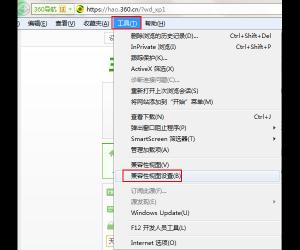360企业版怎么进行分组管理?360企业版分组管理教程
发布时间:2020-07-27 16:28:36作者:知识屋
360企业版主要面向企业级用户,它主要由管理员通过管理控制中心对全企业终端进行管理,由于该软件不限终端数,因此管理员在日常管理维护工作中往往需要同时面对许多终端电脑,由此产生的工作量会非常大,因此学会设置终端分组管理从而简化工作量显得十分必要。下面我们就来介绍一下360企业版怎么进行分组管理?

360企业版为什么要分组管理
1、打开360企业版控制中心,在登陆页面输入管理员账号、密码及验证码等信息,然后点击【登录】。
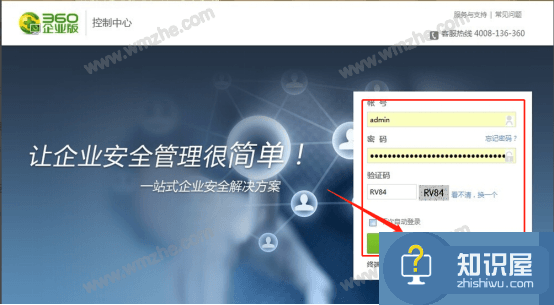
2、登录到控制中心主界面后,点击上方菜单栏中的【安全管理】,在其下选项中点击【监控中心】。

3、进入监控中心界面,可以看到由于左侧栏未分组,导致右侧全网所有的终端随意的混杂在一起,管理维护起来十分繁琐。
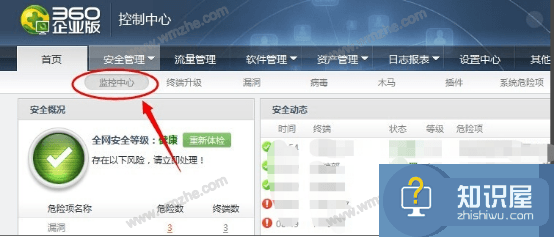
360企业版分组管理教程
1、为了提高工作效率,节省操作时间,通常以部门或其他有利于管理的分组方式对管理终端进行分组。首先进入监控中心界面,点击左侧栏上方的【分组管理】。
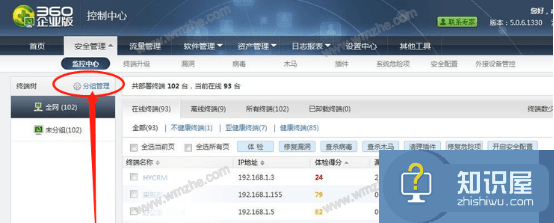
2、弹出分组管理窗口,点击左上角【新建分组】。
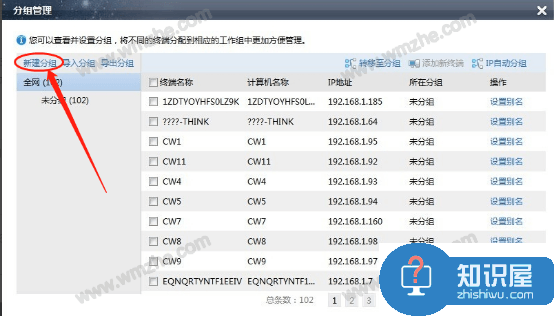
3、在弹出的添加分组名称窗口中,输入分组名,比如以部门分组,这里可以输入“办公室”,然后点击【确定】关闭弹窗。可以按照以上操作新建多个分组,比如财务部、后勤部、公关部等等。
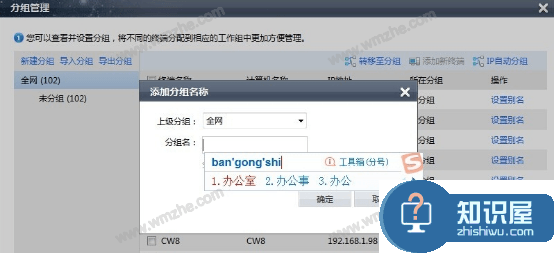
4、在右侧终端列表中勾选同一分组终端(比如所有属于办公室部门的终端),复选完成后,点击右侧栏上方的【转移至分组】。
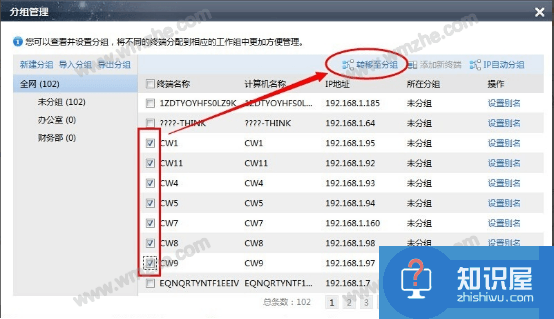
5、这时会弹出一个转移分组窗口,点击窗口中方框(如图),在其下拉菜单选择之前复选终端所属的分组名(比如办公室),然后点击【确定】。为了防止错选分组名,之后还会弹出一个确认框,如错选,点击【取消】返;如无误点击【确定】继续。
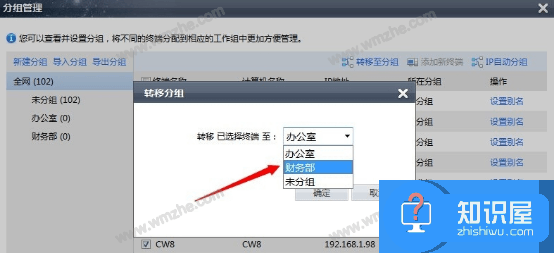
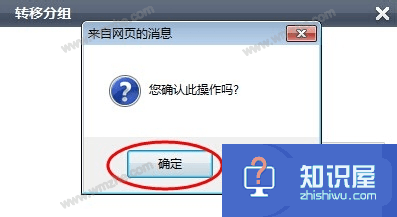
6、重复上述操作,将所有终端依次转移至各个分组或部门,在这过程中可以随时添加新的分组或部门。这样一来杂乱无章的终端列表就变得井然有序,管理员也可以针对不同分组采取对应的管理维护策略,大大减轻了工作压力。
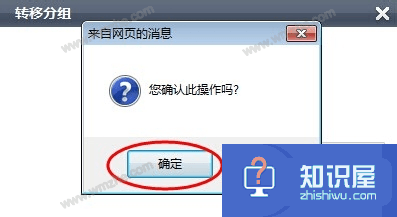
以上就是360企业版进行终端分组管理的教学,希望能够给广大企业版用户有所帮助!
知识阅读
软件推荐
更多 >-
1
 一寸照片的尺寸是多少像素?一寸照片规格排版教程
一寸照片的尺寸是多少像素?一寸照片规格排版教程2016-05-30
-
2
新浪秒拍视频怎么下载?秒拍视频下载的方法教程
-
3
监控怎么安装?网络监控摄像头安装图文教程
-
4
电脑待机时间怎么设置 电脑没多久就进入待机状态
-
5
农行网银K宝密码忘了怎么办?农行网银K宝密码忘了的解决方法
-
6
手机淘宝怎么修改评价 手机淘宝修改评价方法
-
7
支付宝钱包、微信和手机QQ红包怎么用?为手机充话费、淘宝购物、买电影票
-
8
不认识的字怎么查,教你怎样查不认识的字
-
9
如何用QQ音乐下载歌到内存卡里面
-
10
2015年度哪款浏览器好用? 2015年上半年浏览器评测排行榜!